Endian firewall配置Linux防火墙从此不再难.docx
《Endian firewall配置Linux防火墙从此不再难.docx》由会员分享,可在线阅读,更多相关《Endian firewall配置Linux防火墙从此不再难.docx(20页珍藏版)》请在冰豆网上搜索。
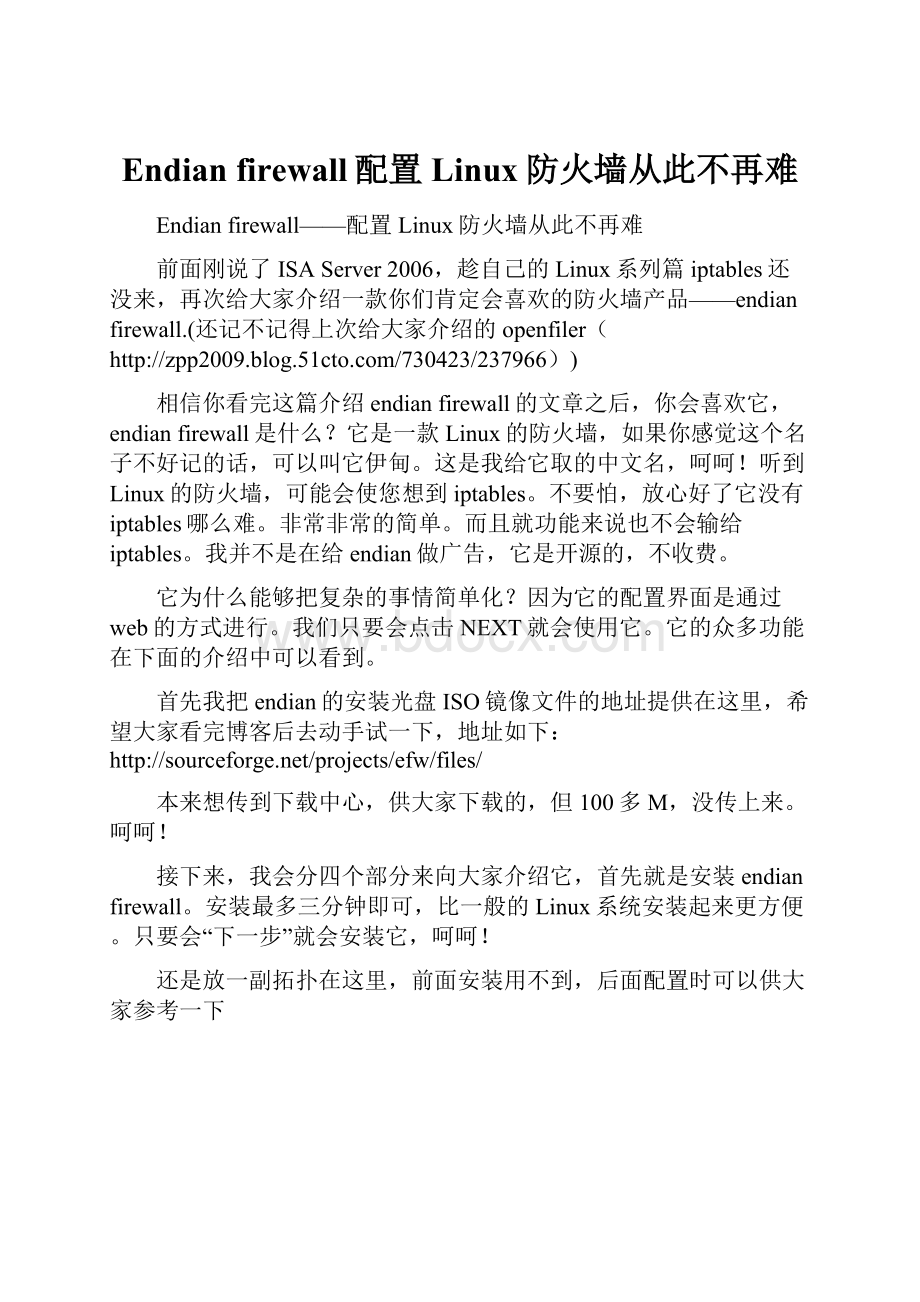
Endianfirewall配置Linux防火墙从此不再难
Endianfirewall——配置Linux防火墙从此不再难
前面刚说了ISAServer2006,趁自己的Linux系列篇iptables还没来,再次给大家介绍一款你们肯定会喜欢的防火墙产品——endianfirewall.(还记不记得上次给大家介绍的openfiler(
相信你看完这篇介绍endianfirewall的文章之后,你会喜欢它,endianfirewall是什么?
它是一款Linux的防火墙,如果你感觉这个名子不好记的话,可以叫它伊甸。
这是我给它取的中文名,呵呵!
听到Linux的防火墙,可能会使您想到iptables。
不要怕,放心好了它没有iptables哪么难。
非常非常的简单。
而且就功能来说也不会输给iptables。
我并不是在给endian做广告,它是开源的,不收费。
它为什么能够把复杂的事情简单化?
因为它的配置界面是通过web的方式进行。
我们只要会点击NEXT就会使用它。
它的众多功能在下面的介绍中可以看到。
首先我把endian的安装光盘ISO镜像文件的地址提供在这里,希望大家看完博客后去动手试一下,地址如下:
本来想传到下载中心,供大家下载的,但100多M,没传上来。
呵呵!
接下来,我会分四个部分来向大家介绍它,首先就是安装endianfirewall。
安装最多三分钟即可,比一般的Linux系统安装起来更方便。
只要会“下一步”就会安装它,呵呵!
还是放一副拓扑在这里,前面安装用不到,后面配置时可以供大家参考一下
1. 安装Endianfirewall
1>下载刻成CD,放入光驱,BIOS设置为光盘启动,就会看到如下的界面,直接回车即可。
2> 设置安装语言等无关紧要的步骤,我就不截图了,记住!
只要选择“OK”、“NEXT”即可。
四个OK之后系统就开始安装了。
估计一分钟内可以装好。
如图:
3>装好后系统会让我们设置第一块网卡(eth0)的地址,默认是:
192.168.0.15/24,现在我们修改为:
192.168.1.1.其实也就是咱们内网的地址。
设置它的作用是为了稍后对其连接管理时使用的连接地址。
4> 现在可以看到它已经在启动各项服务了,从最后一行标注为黄色的字可以看出,总共要启动49个服务。
5>OK!
就是这么简单ENDIANFIREWALL就装好了,装好后的界面如下图所示:
说明:
ManagementURL:
https:
//192.168.1.1:
10443是管理ENDIANFIREWALL的URL。
0用来登录shell(如果要登录可以按0
1reboot(重新启动)
2修改root的密码
3修改adminr的密码(admin是使用管理URL登录时使用的用户名)
4恢复出厂设置
安装完毕后,我们就可以通过提示的管理URL地址对系统进行。
初次使用前的的配置。
2. ENDIANFIREWALL使用前的配置
1>现在我们在IE中(其实最好是用火狐,因为那样界面会更好一些)键入EndianFirewall的管理地址:
https:
//192.168.1.1:
10443,它会自动跳转到地址为:
https:
//192.168.1.1:
10443/cgi-bin/setup/step1/chdefaultpw.cgi的首次配置界面,如图,咱们点击下面的“>>>”往下走就可以了。
2> 此处它让我们选择语言和时区,我这里就选择简体中文,时间选择上海时间。
我希望大家做的时侯保持默认的英文,这样可以使用更多的功能,或者看到更好的界面。
我的英文水平不高,大家可别笑话我啊!
3>下面是GNU组织的一番“客套话”,说实话我看不懂。
但我知道点击下面的“接受许可”,这其实就够了。
4> 下面是问我们是否还原备份(之前的备份)。
我们是第一次进入当然没有备份,所以选择NO,点击“>>>”往下走即可。
如图:
5> 现在是让我们设置密码,左边是设置用户名为admin的web登录时用的密码,右边设置的是用户名为root以ssh方式登录的密码。
咱们设置完成之后点击“>>>”下一步即可。
建议密码设得长一点,复杂性高一点,虽然是https连接的。
6> 接下来我们会完成8个设置,第一个就是选择红区接口的类型。
这里有很多选项可以选,比如,以太网静态、以太网DHCP、PPPoE、ADSL、ISDN等一些选项,咱们就选择第一项“以太网static”因为咱们外网口的地址是以太网静态地址。
大家应该都知道在国际上用颜色来标识内网、外网,内网用的是绿色表示,外网用红色表示,外围(DMZ)用橙色表示。
无线网用蓝色表示。
7> 下面保持默认即可,它是让我们定义DMZ区的网络段和无线网的网络段,因为咱们只有两块网卡,没有外围(DMZ)也没有无线网卡,所以如图设置即可。
8>到第三步了,大家可以看到现在是在让我们配置内网卡(绿色)的参数,这里也是默认即可,因为刚刚咱们安装系统时。
其实就把内网卡的IP及子网掩码设置了,主机名和域名现在也可以修改。
如图:
9> 第四步是让我们定义外网(红色)接口的参数,我这里外网接口的IP是:
61.134.1.4/24,然后选择第二块网卡,并指定它的网关:
61.134.1.254.设置完后点击“>>>”即可。
10> 第五步是让我们设置主DNS和辅助DNS。
咱们按实际情况设置即可,如图:
11> 第六步是让咱们设置系统联系管理员时用的E-mail地址,可以设置多个地址,如图:
12> OK!
现在应用配置就可以了,就这样咱们的防火墙的基本配置就完成了,如图:
3.介绍endianfirewall的设置界面
现在重新登录,就会要求我们输入用户名和密码,如图,键入用户名“admin”和我刚刚配置的密码
下图是我们登录后看到的endianfirewall的配置界面,现在是在系统选项卡里,从左边可以看到我们可以进行网络设置、备份、sshacess、GU设置、关机等操作,从中间可以看到系统的版本、运行时间等;在硬件信息中可以看到cpu、内存、sawp分区、磁盘等信息;从最下面可以看到http代理、SMTP代理、POP3代理等服务方面是否开启的信息。
功能还可以吧。
相信大家现在已经开始喜欢它了。
现在到状态选项卡里来瞅瞅,可以看到各种各样的的服务是否在运行中,以及内存、磁盘的使用率及运行的时间和用户;特别是左边的系统状态中的功能,是很多系统状态监视工具所无法匹敌的。
现在切换到网络选项卡中,可以看到这里的功能可以编辑路由及接口信息以及添加主机等的设置。
现在到服务选项卡中来看看,可以看到在这里可以配置DHCP服务、DNS服务、TimeServer(时间服务)、SNMP服务等,从图中可以看到配置服务的界面都非常非常的简单。
现在到了大家最关心的防火墙选项卡里,就是在这个界面里,iptables能实现的功能它都可以实现,要配置DNAT直接单击addanewdestinationNATrule即可,做SNAT也是一样的方法。
我这里没法给大家一一展开看,希望大家能动手试试。
这个选项卡里就是用来做代理的,从左边可以看到配置代理的服务有很多例如:
http、POP3、FTP、SMTP、DNS等,做的时侯只需要点击图中开启HTTP代理服务后面的黑白色按键即可。
同时也可以配置接入策略、身份验证、反病毒等。
VPN的配置界面如下,可以看到它支持基于三层的IpsecVPN.以及现在比较流行的openVPN。
最后一个选项卡是关于日志的,所有的日志都可以通过这里来查看到。
也可以根据实际情况只显示自己感兴趣的日志。
上面简要的给大家介绍了endianfirewall,光说不练不行。
下面通过做一个目前应用非常广泛的透明代理来验证endianfirewall是多么多么的简单。
4.利用endianfirewall做透明代理,要做透明代理,咱们先到代理选项卡里。
然后像图中一样选择代理方式为“透明的”,代理的端口设置为“8080”(其实默认已经写了)。
点击最下面的保存即可。
如图:
现在点击图中的应用。
内网的用户就可以上网了。
下面我们用IP为192.168.1.10的客户机来测试一下。
看到如下信息说明咱们的透明代理配置成功,够简单的吧
(注意:
我用了一台启动了httpd的RHELLinux主机模拟外网的Web主机。
)
现在,我再次邀请大家试试这个防火墙,说它是防火墙。
其实有点委屈它,功能太多了。
它的功能我不能一一给大家演示,这次就到这里吧!
祝你们好运!